win7修改电脑时间怎么操作 win7如何修改电脑时间
更新时间:2023-10-09 14:05:38作者:skai
我们很多小伙伴在空闲的时候都会选择打开win7电脑进行消磨时间,顺便看下电脑上的时间以便错过某些事情,因此,电脑时间的准确性尤为重要,所以我们就需要修改一下电脑时间,以来达到准确性,那么下面小编就教给大家win7修改电脑时间怎么操作,希望对你有帮助。
具体方法:
首先,点击桌面右下角的时间,然后在弹出的框框中,选择“更改日期和时间设置”。
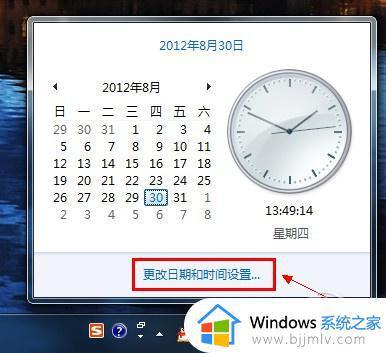
接着,在日期和时间设置这里,点击“更改日期和时间”,就能更改你的日期和时间了。更改之后,点击确认即可。
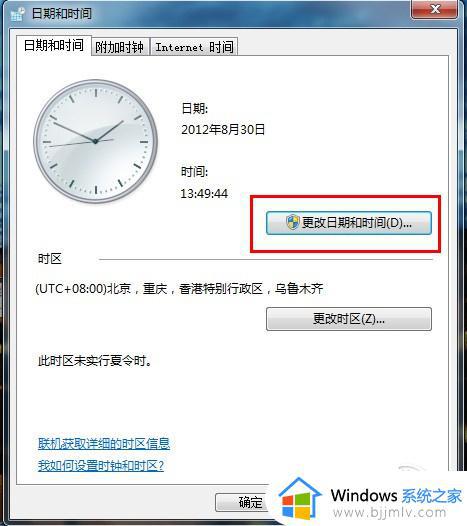
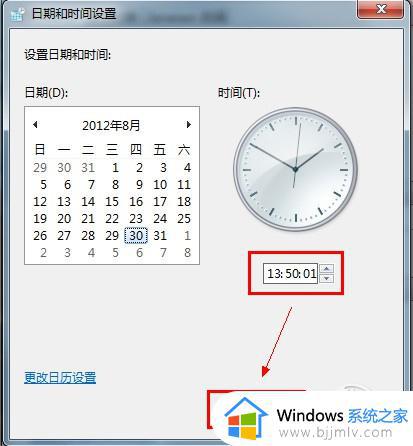
当然,自己手动更改的,肯定没有互联网的时间准确嘛,所以,我们就应该设置自动同步网络时间,这样,你的时间就会精准多了。切换到“Internet 时间”中,你就会看到有个“更改设置”,点击进行修改。
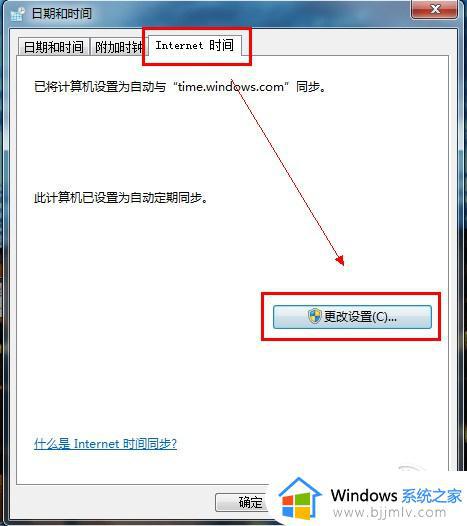
首先,在“与Internet 时间服务器同步”那里打钩。然后就能选择你要同步的服务器,第一次,当然是先进行一次“立即更新”嘛,先更新一下自己的时间,从此刻开始,就把握好准确时间。
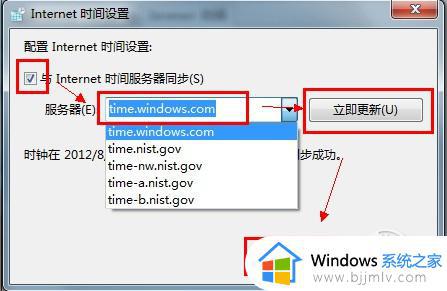
以上全部内容就是小编带给大家的win7修改电脑时间操作方法详细内容分享啦,小伙伴们如果你们有需要的话就快点跟着小编一起来操作看看吧,希望本文对你有帮助。
win7修改电脑时间怎么操作 win7如何修改电脑时间相关教程
- win7怎么改时间 win7修改电脑时间的步骤
- win7电脑锁屏时间设置在哪里 win7电脑修改锁屏时间步骤
- win7怎么改时间 win7电脑更改时间方法
- win7修改锁屏时间设置步骤 win7更改锁屏时间在哪里
- win7怎么更改休眠时间 win7修改休眠时间设置方法
- win7查看开关机时间怎么操作 win7电脑如何查看开关机时间
- win7黑屏时间怎么设置 win7如何修改熄屏时间
- windows7电脑时间怎么自动校准 win7电脑校准时间设置怎么操作
- win7时间格式24小时怎么设置 win7如何把时间改为24小时
- windows7怎么更改锁屏时间 windows7如何修改锁屏时间设置
- win7系统如何设置开机问候语 win7电脑怎么设置开机问候语
- windows 7怎么升级为windows 11 win7如何升级到windows11系统
- 惠普电脑win10改win7 bios设置方法 hp电脑win10改win7怎么设置bios
- 惠普打印机win7驱动安装教程 win7惠普打印机驱动怎么安装
- 华为手机投屏到电脑win7的方法 华为手机怎么投屏到win7系统电脑上
- win7如何设置每天定时关机 win7设置每天定时关机命令方法
win7系统教程推荐
- 1 windows 7怎么升级为windows 11 win7如何升级到windows11系统
- 2 华为手机投屏到电脑win7的方法 华为手机怎么投屏到win7系统电脑上
- 3 win7如何更改文件类型 win7怎样更改文件类型
- 4 红色警戒win7黑屏怎么解决 win7红警进去黑屏的解决办法
- 5 win7如何查看剪贴板全部记录 win7怎么看剪贴板历史记录
- 6 win7开机蓝屏0x0000005a怎么办 win7蓝屏0x000000a5的解决方法
- 7 win7 msvcr110.dll丢失的解决方法 win7 msvcr110.dll丢失怎样修复
- 8 0x000003e3解决共享打印机win7的步骤 win7打印机共享错误0x000003e如何解决
- 9 win7没网如何安装网卡驱动 win7没有网络怎么安装网卡驱动
- 10 电脑怎么设置自动保存文件win7 win7电脑设置自动保存文档的方法
win7系统推荐
- 1 雨林木风ghost win7 64位优化稳定版下载v2024.07
- 2 惠普笔记本ghost win7 64位最新纯净版下载v2024.07
- 3 深度技术ghost win7 32位稳定精简版下载v2024.07
- 4 深度技术ghost win7 64位装机纯净版下载v2024.07
- 5 电脑公司ghost win7 64位中文专业版下载v2024.07
- 6 大地系统ghost win7 32位全新快速安装版下载v2024.07
- 7 电脑公司ghost win7 64位全新旗舰版下载v2024.07
- 8 雨林木风ghost win7 64位官网专业版下载v2024.06
- 9 深度技术ghost win7 32位万能纯净版下载v2024.06
- 10 联想笔记本ghost win7 32位永久免激活版下载v2024.06